Recensione: Apple HomePod — Parte 2: L'altoparlante intelligente
Pubblicato: 2018-03-01Pro: un altoparlante personale acusticamente eccezionale che utilizza DSP avanzati e altre tecnologie per adattarsi alle impostazioni di una stanza. Buone prestazioni Siri e stretta integrazione con Apple Music, iCloud Music Library e Apple Podcast. Solide prestazioni AirPlay. Possibilità di interagire con i messaggi, i promemoria e le note dell'utente principale e alcune app di terze parti tramite Siri.
Contro: Chiaramente destinato esclusivamente a chi è nell'ecosistema Apple. Richiede un dispositivo iOS per la configurazione. Streaming Internet diretto limitato ai servizi multimediali di Apple. Nessun ingresso audio cablato. Nessun supporto audio Bluetooth. L'assistente Siri funziona solo per un singolo utente principale e richiede l'iPhone in prossimità. Supporto dell'app Siri limitato. Accoppiamento stereo e supporto audio multi-room non inclusi nella versione iniziale.

L'altoparlante intelligente HomePod di Apple ha attirato molta attenzione dal suo annuncio lo scorso anno. Mentre parte di questo è semplicemente il risultato del fatto che si tratta di un nuovo prodotto Apple, è anche giusto dire che l'azienda ha fissato un livello abbastanza alto per ciò che possiamo aspettarci da questo diffusore, il che ha stuzzicato la curiosità di molte persone. Con HomePod, Apple ha promesso un altoparlante rivoluzionario che si adatta automaticamente alle condizioni della stanza, combinato con un "assistente intelligente" che fornisce una stretta integrazione tra Apple Music e Siri. Poiché HomePod tocca due categorie molto distinte, abbiamo intrapreso l'insolito passo di pubblicare una recensione in due parti per valutarla correttamente in base alle competenze individuali dei membri del nostro team editoriale. La scorsa settimana nella prima parte della recensione, il nostro appassionato di audio, Guido, ha discusso della performance di HomePod come speaker personale. Nella nostra seconda parte di questa settimana, daremo uno sguardo più approfondito alle funzionalità "intelligenti" di HomePod, che vanno dall'integrazione di Apple Music e iTunes alle prestazioni di Siri come assistente intelligente.
Configurazione e configurazione
Configurare HomePod pronto all'uso è facile come lo descrive Apple e il processo sembrerà familiare a chiunque abbia configurato AirPods o trasferito i propri dati su un altro iPhone utilizzando iOS 11. Una volta collegato e acceso, HomePod dovrebbe apparire automaticamente su un iPhone vicino e toccando "Configura" si passerà attraverso una serie di schermate che ti consentono di assegnare l'HomePod a una delle posizioni della tua stanza (dalla configurazione di HomeKit), scegliere di abilitare "Richieste personali" per consenti a Siri di collegarsi a Messaggi, Promemoria e Note, quindi trasferisci semplicemente le tue impostazioni iCloud e Wi-Fi dal tuo iPhone all'HomePod.
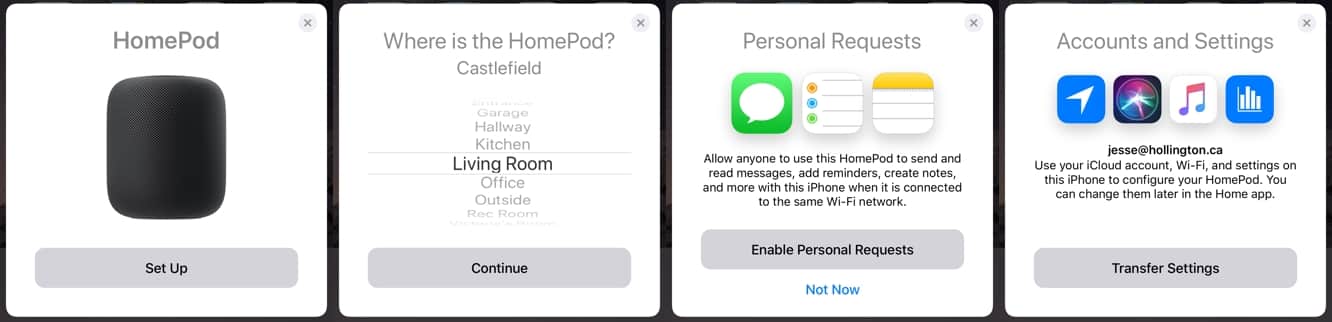
Una volta terminato, il processo mostrerà un breve tutorial e, entro pochi minuti dall'aggiunta di un HomePod al tuo sistema, l'app Suggerimenti per iOS dovrebbe apparire con una notifica che è disponibile una nuova sezione per i suggerimenti di HomePod.
Il tuo HomePod apparirà anche come dispositivo nell'app Home di Apple, visualizzata in qualsiasi stanza a cui lo hai assegnato. È qui che vengono configurate anche le impostazioni per il tuo HomePod, sebbene Apple le abbia stranamente suddivise in due aree diverse. La maggior parte delle impostazioni di HomePod si trovano sotto il singolo dispositivo HomePod, dove puoi modificare l'account iCloud utilizzato con il tuo HomePod e abilitare o disabilitare il filtraggio dei contenuti espliciti, il controllo audio e la cronologia di ascolto, nonché impostare le opzioni di Siri e abilitare o disabilitare i servizi di localizzazione.
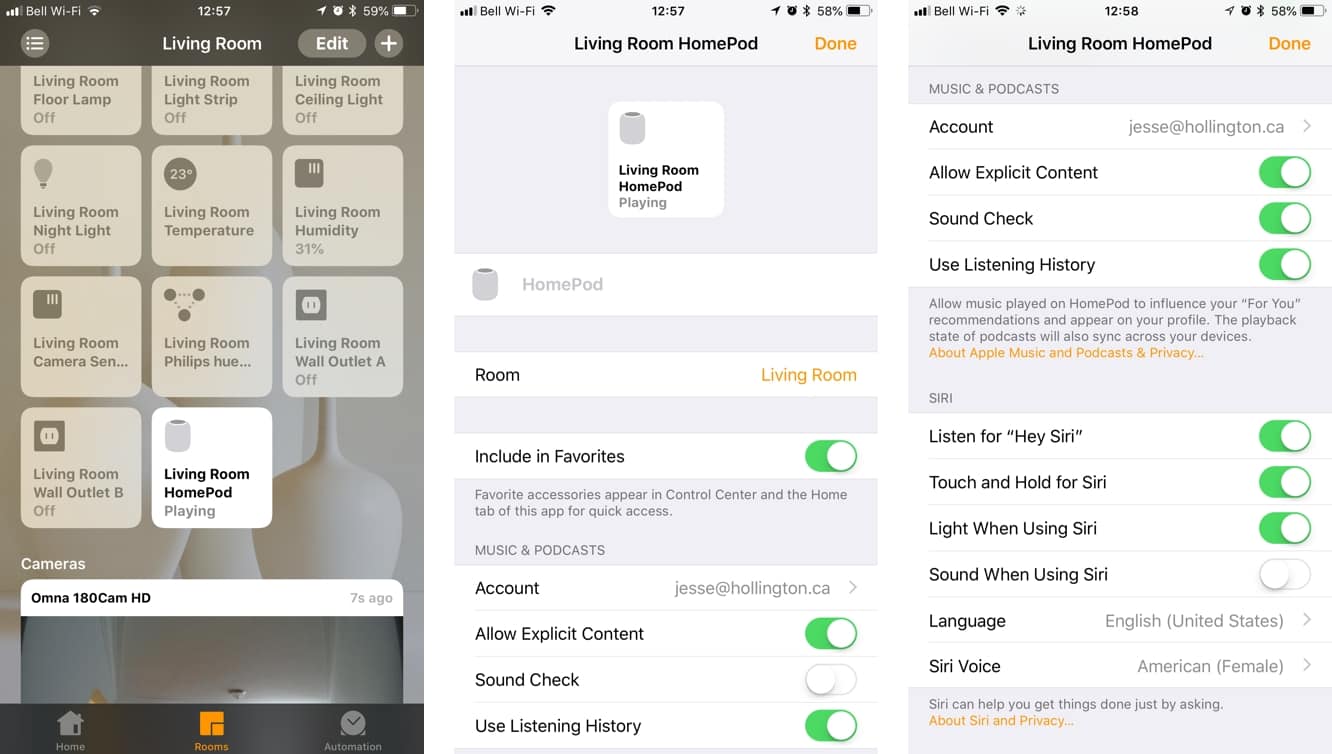
Tuttavia, c'è anche una nuova sezione "Altoparlanti" nella schermata di configurazione principale "Home" che dovrai visitare per verificare la presenza di aggiornamenti software e determinare chi può trasmettere in streaming ai tuoi altoparlanti tramite AirPlay. È interessante notare che l'integrazione di HomePod con HomeKit consente un'impostazione AirPlay più restrittiva di quella che abbiamo visto tradizionalmente: solo le persone che condividono questa casa limitano l'accesso di HomePod a quegli utenti a cui hai esplicitamente concesso l'accesso a HomeKit, non solo a chiunque si trovi sullo stesso Rete Wi-Fi. Sfortunatamente, questa è un'impostazione globale che si applicherà a tutti gli HomePod della tua casa, quindi non potrai limitare l'accesso solo a determinati altoparlanti, ad esempio se volessi impedire ai tuoi figli di trasmettere l'audio nella tua camera da letto a 6 del mattino
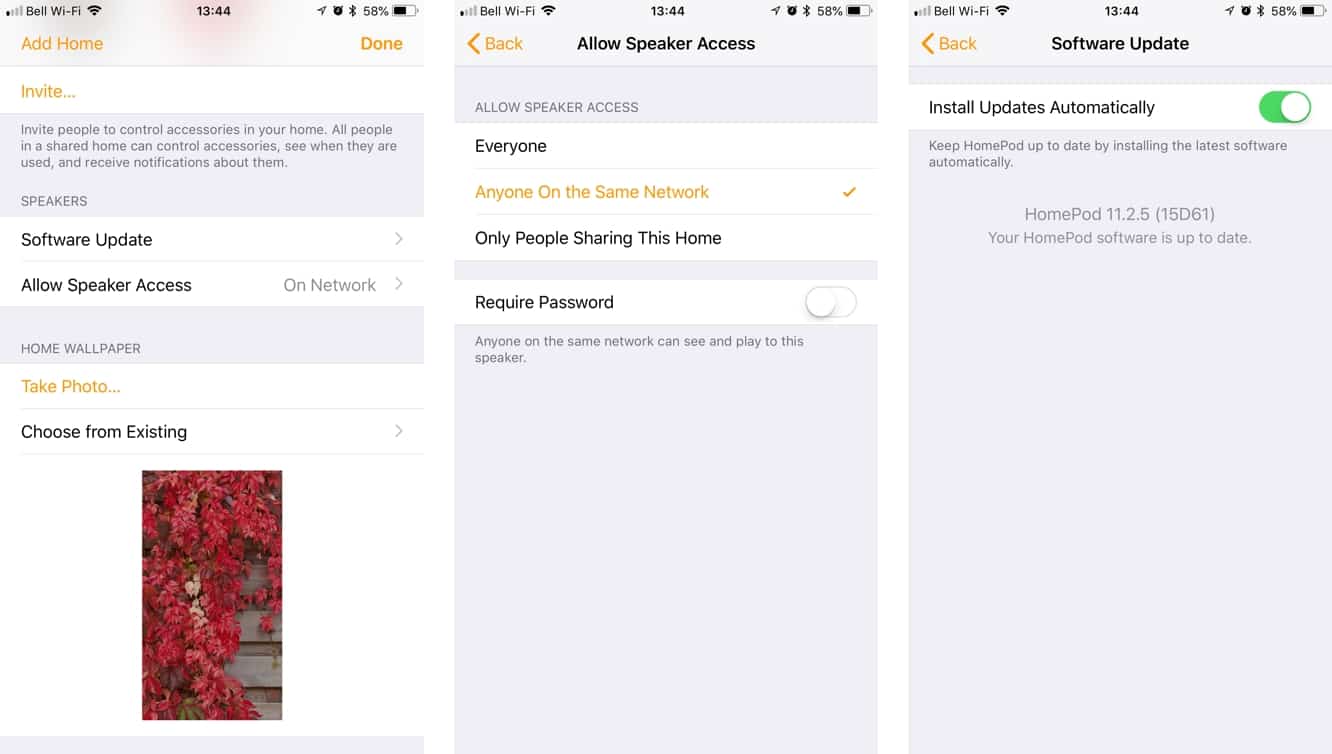
Puoi anche toccare l'HomePod nell'app Home per mettere in pausa o avviare la riproduzione, e l'apertura della vista espansa tramite un gesto di tocco e tieni premuto rivelerà un pulsante "Allarmi" oltre al solito pulsante "Dettagli", che ti consente per gestire gli allarmi impostati sull'HomePod. Puoi aggiungere nuove sveglie da qui e visualizzare tutte le sveglie che hai impostato utilizzando Siri. La scelta di includere l'HomePod nell'app Home è in realtà interessante, tuttavia, poiché l'HomePod non funziona davvero come un dispositivo HomeKit, ad esempio non è possibile includerlo in scene o automazioni per eseguire funzioni come l'avvio o interrompere la riproduzione. Allo stato attuale delle cose, Apple avrebbe potuto rilasciare altrettanto facilmente un'app "HomePod" standalone, ma speriamo che la sua presenza come dispositivo HomeKit sia indicativo delle cose a venire: sarebbe sicuramente bello poter avviare uno specifico playlist come parte di una scena, per esempio.
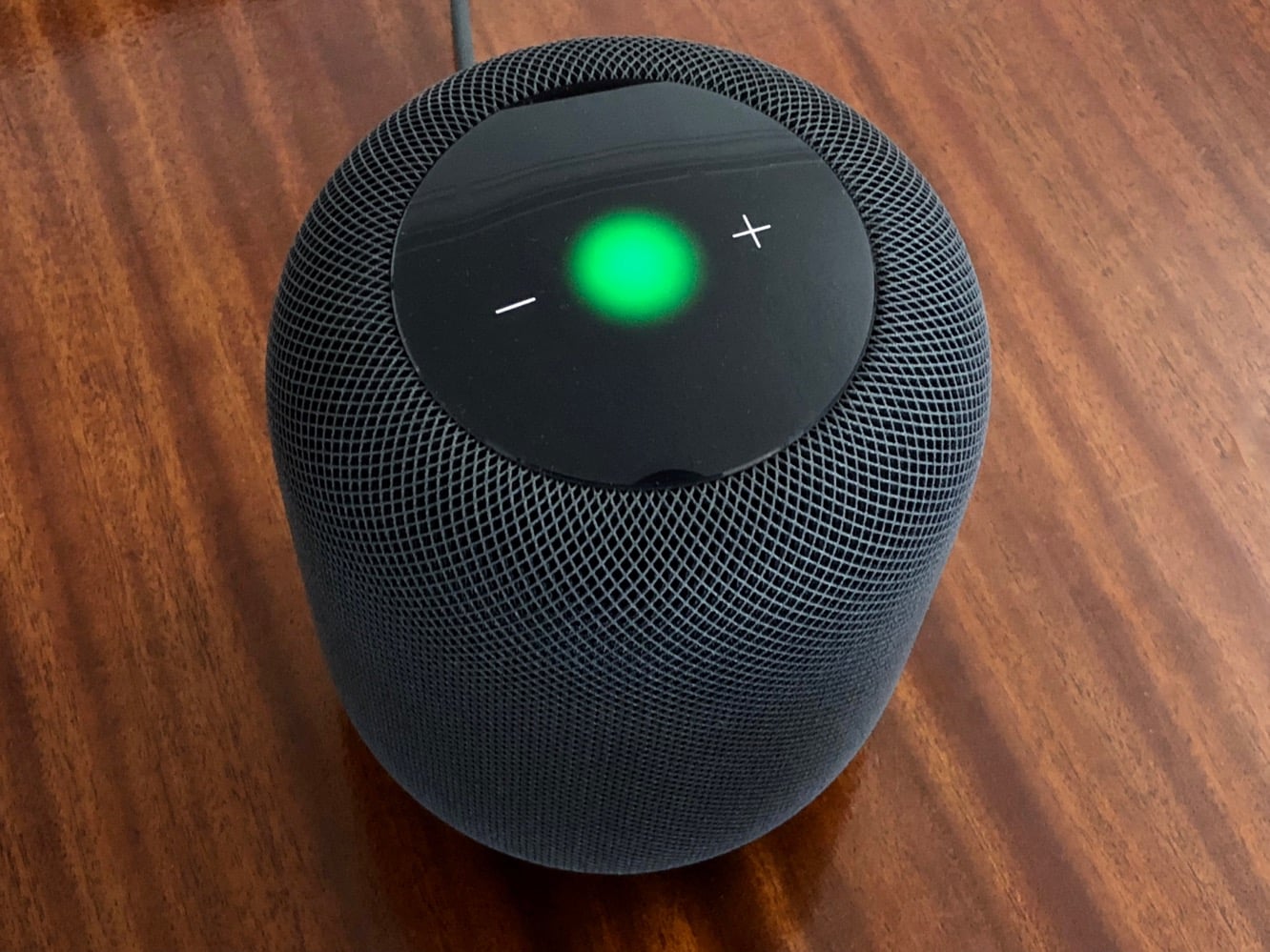
Un'altra cosa degna di nota che potrebbe non essere ovvia è che HomePod può effettivamente essere utilizzato come vivavoce. Finché sei sulla stessa rete Wi-Fi del tuo HomePod, apparirà nel menu "audio" sulla schermata di chiamata e puoi dirigere l'audio attraverso di essa. La parte superiore dell'HomePod si illumina di verde quando è in modalità vivavoce e puoi anche toccarla per terminare una chiamata o passare a un'altra chiamata, tuttavia le chiamate in arrivo non squilleranno sull'HomePod a meno che tu non lo stia già utilizzando per una chiamata. Nonostante le prestazioni audio altrimenti eccezionali di HomePod, non c'è magia in quest'area: i chiamanti potrebbero ancora dire che eravamo in vivavoce, anche se potevano sentirci abbastanza chiaramente. Chiameremmo le capacità del vivavoce di HomePod nella media.
Fare musica
Una volta che hai configurato il tuo HomePod, ci sono in realtà tre modi diversi per riprodurre musica su di esso. Il metodo più ovvio e pubblicizzato è semplicemente chiedere a Siri di riprodurre qualcosa da Apple Music o dalla tua libreria musicale iCloud. Funziona come su iPhone, iPad o Apple TV: dì semplicemente "Ehi Siri, gioca..." seguito da una richiesta relativa alla musica, come il nome di un brano, artista, album o playlist, o anche una stazione o un genere. Ad esempio, dicendo "Ehi Siri, suona un po' di smooth jazz" verrà inserita una stazione Apple Music appropriata. Puoi anche fare richieste come "riproduci la canzone numero uno del 1972" per riprodurre musica in base alle classifiche storiche, supponendo che i dati siano disponibili nel tuo paese.
In realtà è difficile descrivere a parole la comodità dell'utilizzo di HomePod per la riproduzione musicale in questo modo: è un altoparlante sempre attivo e sempre pronto che riprodurrà tutto ciò che vuoi senza altro sforzo che parlare nell'aria. La parola migliore che potremmo usare per descrivere l'esperienza è "senza attriti". Non ci sono sistemi stereo o amplificatori di cui preoccuparsi di accendere e nessun altro pulsante da premere, e in effetti ci ha ricordato l'esperienza dell'utilizzo di un iPod classic con l'iPod Hi-Fi di Apple, in un'era in cui la maggior parte degli altri altoparlanti doveva essere collegato e acceso, l'iPod Hi-Fi ha fornito un livello di praticità unico "drop-in-and-hit-play". È una piccola cosa, ma come la maggior parte delle cose Apple, ha la sensazione di farti sentire che questo è il modo in cui la tecnologia dovrebbe funzionare svanendo invisibilmente sullo sfondo.
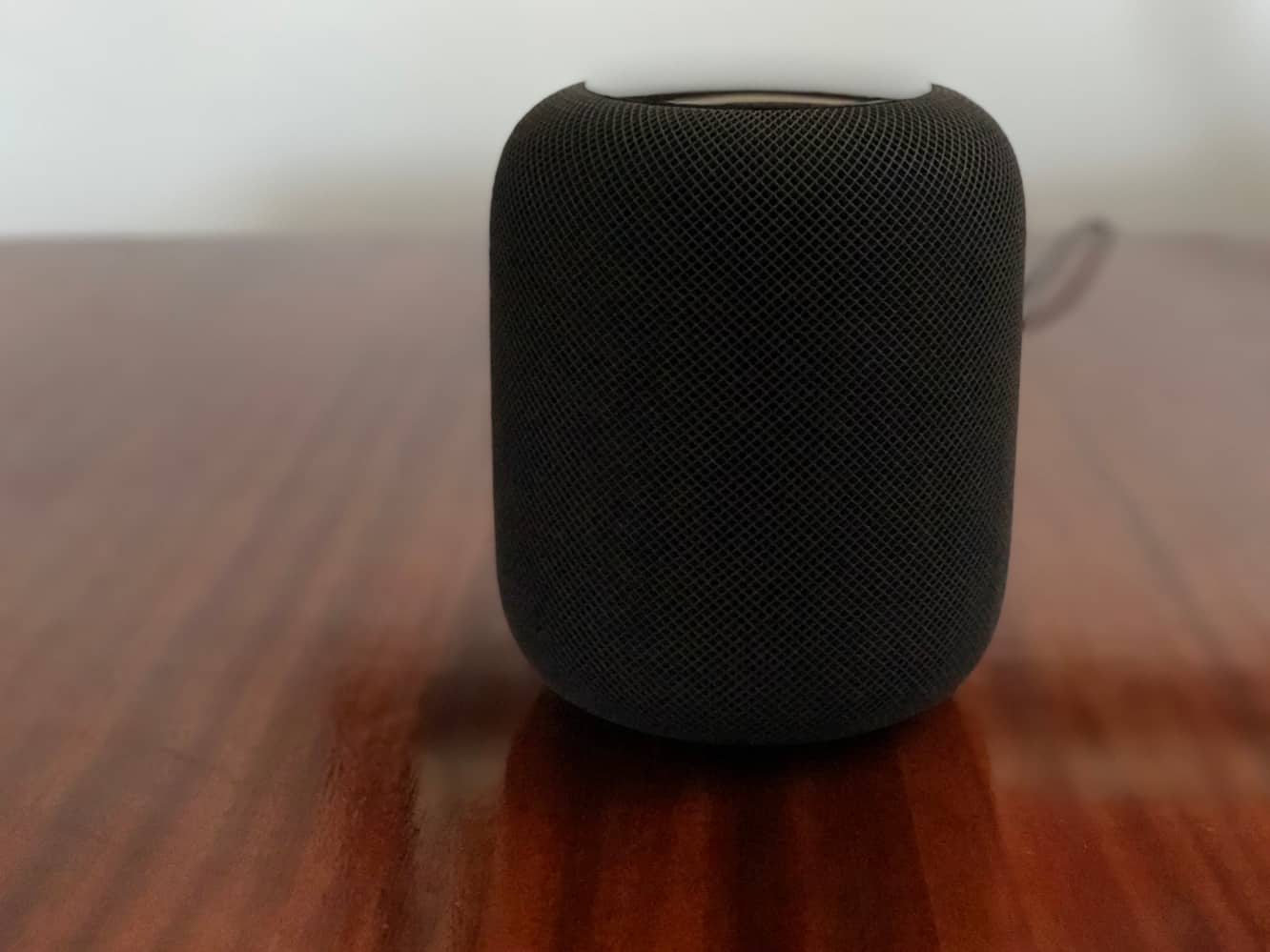
Questo è quando funziona correttamente, ovviamente. L'utilizzo di Siri per richiamare la musica sull'HomePod non è migliore dell'utilizzo di Siri per richiamare la musica da qualsiasi altra parte e non sempre funziona correttamente al primo tentativo. Ad essere onesti, diremmo che abbiamo avuto un tasso di successo del 95% con la maggior parte dei titoli delle canzoni e degli album che abbiamo richiamato, ma quel tasso di fallimento del cinque percento era appena sufficiente per essere scoraggiante. Dovremmo anche notare che la percentuale di successo si basa anche sul fatto che tu consideri soddisfacenti le selezioni di versione di Siri per il titolo di un brano: quando esistono più versioni di un brano, è ancora una cazzata se Siri ne sceglierà una che è effettivamente nella tua libreria anziché a un'altra versione dal catalogo più ampio di Apple Music.
Una cosa che vale la pena tenere a mente, tuttavia, è che HomePod non si limita a riprodurre solo brani di Apple Music; qualsiasi cosa nella tua libreria musicale iCloud è un gioco leale, anche i brani che sono stati caricati anziché abbinati. Quindi gli utenti con un abbonamento iTunes Match da $ 25 all'anno possono comunque sfruttare quasi appieno HomePod; tutto ciò che ti mancherà in questo caso è l'accesso alle stazioni radio (diverse da Beats 1). Inoltre, puoi anche riprodurre qualsiasi Apple Podcast nella tua libreria tramite Siri, a condizione che ti sia abbonato nell'app Apple Podcasts.
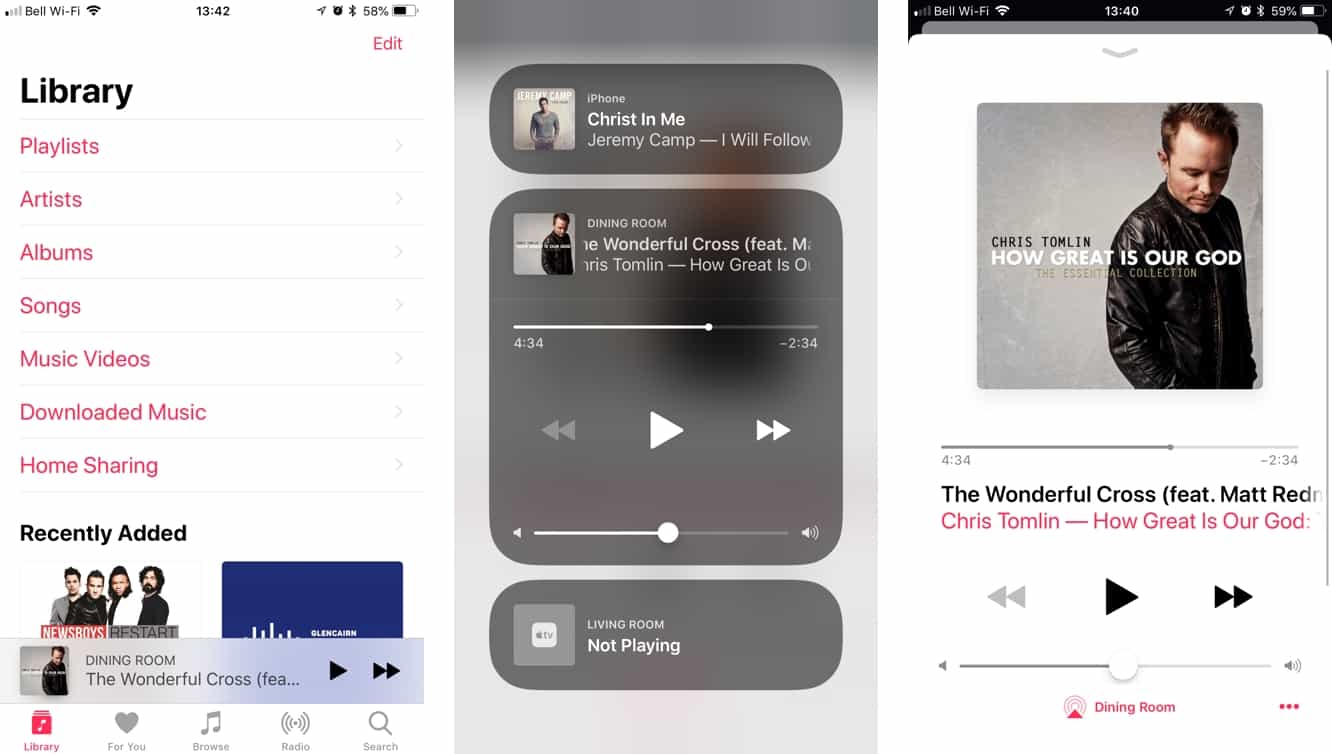
Sebbene Siri sia un modo pratico per visualizzare playlist e album esistenti, se sei una persona a cui piace creare e curare le tue playlist come noi, probabilmente non funzionerà sempre per te. Fortunatamente, puoi anche controllare direttamente HomePod dall'app Musica su iOS 11.2.5 o successivo o iTunes 12.7.3 o successivo. Non siamo sicuri che Apple abbia fatto un buon lavoro nel rendere ovvio come funziona inizialmente, ma funziona abbastanza bene una volta che l'hai capito. Una volta che un HomePod è sulla tua rete, puoi passare il controllo su di esso interamente dal menu AirPlay standard, dove apparirà come un pannello separato (iOS) o una sezione (iTunes). Tocca quel pannello e la tua app Music diventa essenzialmente un telecomando per HomePod. Puoi quindi procedere a utilizzare l'app Music o iTunes come faresti normalmente, ma tutti i controlli di riproduzione, pausa, traccia e volume controlleranno l'HomePod anziché la riproduzione locale e Up Next rifletterà ciò che è in coda per riprodurre sull'HomePod. Funziona anche nell'applet "Now Playing" su Apple Watch, anche se solo se hai già selezionato HomePod sul tuo iPhone.

Per essere chiari, questo non è AirPlay: non stai riproducendo musica sul tuo iPhone o Mac e trasmettendola in streaming all'HomePod, ma piuttosto controllando il flusso musicale direttamente sull'HomePod. Puoi persino tornare alla libreria del tuo iPhone o Mac dal menu AirPlay, dove vedrai l'ultima riproduzione (se presente) e puoi scegliere di riprodurre una playlist completamente diversa sul tuo dispositivo locale. Questa stessa funzionalità è stata aggiunta anche ad Apple TV a partire da tvOS 11.2.5, quindi vedrai i tuoi dispositivi Apple TV elencati insieme al tuo HomePod nel menu AirPlay.

Infine, vale la pena ricordare che HomePod ovviamente supporta AirPlay standard. In effetti, questo è l' unico metodo di ingresso audio esterno disponibile per HomePod. Come abbiamo notato nella parte 1, non ci sono porte esterne e, nonostante abbia Bluetooth 5 integrato, sembra essere utilizzato solo per configurare l'HomePod, non c'è alcun supporto per lo streaming Bluetooth. Detto questo, tuttavia, HomePod è un altoparlante AirPlay solido come una roccia ed è stato affidabile al 100% in tutti i nostri test, qualcosa che non possiamo dire per nessun altro altoparlante AirPlay che abbiamo provato. Lo abbiamo anche trovato più reattivo della maggior parte degli altoparlanti AirPlay: c'è ancora un ritardo leggermente evidente (che AirPlay 2 promette di correggere), ma non è così male come abbiamo sperimentato altrove.
Parlando con HomePod
Naturalmente, uno dei punti chiave che distingue HomePod dall'essere solo un altro altoparlante AirPlay è il suo supporto Siri integrato. Mentre Apple ovviamente arriva in ritardo al gioco, gli utenti che si trovano all'interno dell'ecosistema Apple apprezzeranno sicuramente l'integrazione di Siri di HomePod su Alexa di Amazon e l'Assistente di Google, e siamo abbastanza sicuri che questa sia una delle cose chiave su cui Apple sta puntando.
Siamo rimasti piacevolmente sorpresi da quanto sia facile parlare con HomePod. C'è una tendenza naturale a voler alzare la voce quando si chiama "Hey Siri", ma in realtà parlare con una normale voce di conversazione funziona bene. In effetti, siamo rimasti sorpresi di scoprire che HomePod poteva persino sentirci da una stanza adiacente o in fondo al corridoio; anche se dovrai parlare un po' più forte se sei più lontano, non abbiamo mai dovuto gridare a HomePod affinché Siri ci ascoltasse. In effetti, Siri di HomePod può anche sentirti anche quando la musica è in riproduzione, anche parlando con una voce normale, che dobbiamo dire è un'esperienza quasi magica.
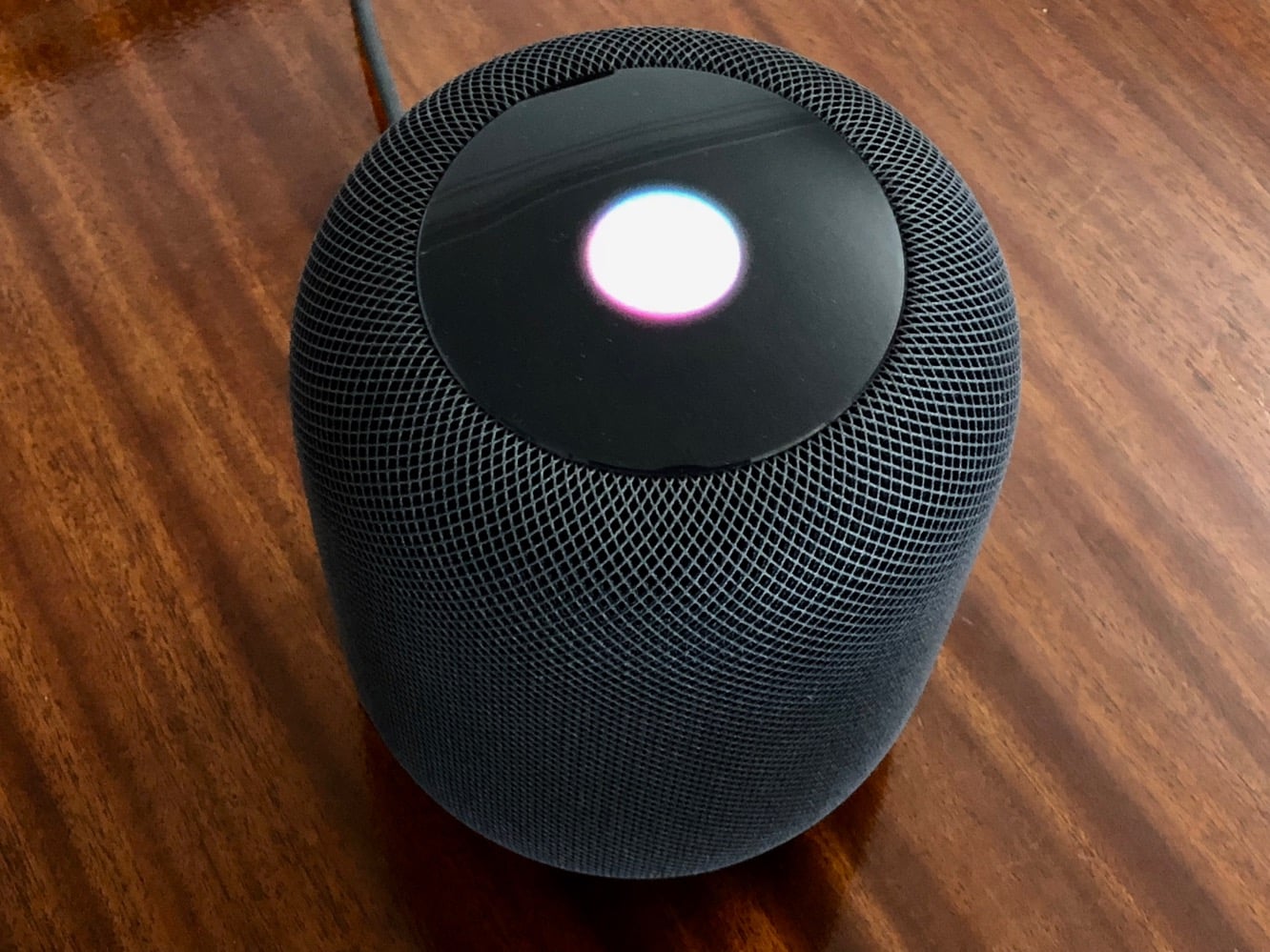
Ovviamente, abbiamo sperimentato alcuni "falsi positivi" - in cui Siri si è svegliato e ha pensato che stessimo parlando con esso - ma siamo rimasti sorpresi di come raramente ciò accadesse. Anche se c'è anche una tendenza naturale a dire "Ehi Siri" e poi aspettare che Siri risponda, HomePod in realtà funziona meglio quando lo metti semplicemente insieme come una singola frase senza pause, e pensiamo che renda anche un'esperienza utente più naturale.
Quindi cosa puoi effettivamente dire a Siri sull'HomePod? Bene, è ovviamente più limitato di quello che puoi fare sul tuo iPhone, ma in realtà è un po' più versatile dell'Apple Watch. Abbiamo già discusso delle richieste di Apple Music e quando ascolti l'audio puoi anche regolare il volume semplicemente dicendo cose come "alza il volume" o "imposta il volume al 60 percento" e vale la pena ricordare che Siri può essere discreto con questo tipo di richieste, ancora una volta, purché non ti fermi dopo aver pronunciato l'iniziale "Ehi Siri", HomePod può fare cose come regolare il volume senza interrompere la riproduzione audio.

Siri su HomePod supporta anche tutte le solite richieste HomeKit per accendere e spegnere le luci, regolare i termostati, bloccare (ma non sbloccare) le porte: quest'ultima è particolarmente interessante, dal momento che da qualche parte tra iOS 11 e iOS 11.2.5, Apple ha aggiunto il possibilità di bloccare le porte utilizzando Siri senza richiedere l'autenticazione, tuttavia per ovvi motivi di sicurezza, HomePod non è ancora in grado di sbloccare le porte, quindi dovrai farlo da un iPhone, iPad o Apple Watch.
Naturalmente, HomePod può anche essere utilizzato per impostare le scene di HomeKit e, come con Siri su iPhone o Apple Watch, spesso non è necessario "impostare la scena" in modo esplicito: puoi semplicemente dire qualcosa come "Ehi Siri, sono partenza" o "Ehi Siri buona notte" (di nuovo, senza pause), e Siri imposterà la scena HomeKit appropriata.

HomePod può anche rispondere alle richieste di base di Siri senza la necessità di tornare allo schermo del tuo iPhone. Funziona alla grande per semplici conversioni di unità, comprese conversioni di valuta, bollettini meteorologici e persino distanze, tempo di viaggio e condizioni del traffico verso destinazioni pubbliche (purtroppo, HomePod non può ancora cercare indirizzi dai tuoi contatti iCloud o iOS). Puoi anche fare domande di cultura generale: Siri rileggerà la prima piccola parte di tutto ciò che è ricercabile su Wikipedia, quindi puoi ad esempio dire "Dimmi di Parigi" o "Qual è la temperatura normale del corpo umano" e ottenere un verbale Rispondere. Le richieste di traduzione funzionano anche tra tutte le normali lingue supportate, quindi puoi fare domande come "Come si dice 'Ciao' in cinese mandarino".
Come assistente personale, tuttavia, HomePod è un po' più limitato. In primo luogo, ottieni supporto solo per messaggi, promemoria e note: qui mancano in modo evidente il calendario e la posta. In secondo luogo, HomePod supporta solo un singolo utente per queste funzionalità, che per impostazione predefinita sarà l'utente dell'iPhone che per primo ha configurato HomePod. Entro questi limiti, tuttavia, HomePod funziona bene come assistente personale, con un'esperienza simile all'utilizzo di un iPhone con CarPlay. Puoi creare promemoria, inviare messaggi e creare o aggiungere note utilizzando gli stessi comandi Siri che useresti sul tuo iPhone, ma puoi anche interrogare i tuoi promemoria ("cosa c'è nella mia lista per oggi") e controllare i tuoi messaggi ( "Leggi i miei messaggi recenti di papà") e HomePod te li leggerà. Non sorprende che l'iPhone dell'utente principale debba essere attivo sulla stessa rete Wi-Fi affinché le funzioni dell'assistente personale funzionino, quindi i membri della tua famiglia non saranno in grado di impostare promemoria per te quando sei lontano da casa.

Nonostante l'integrazione dell'app nativa alquanto limitata, HomePod supporta app di terze parti che utilizzano il framework SiriKit. Ad esempio, se stai utilizzando le app appropriate sul tuo iPhone, puoi impartire comandi come "Uso delle cose, aggiungi lavare i piatti alla mia lista della casa per oggi" o "In Anylist, aggiungi il latte alla mia lista della spesa", anche se i tentativi di ricercare informazioni ("Using Things, mostrami la mia lista di oggi") non funzionano ancora. Non è chiaro se questa sia una limitazione di SiriKit su HomePod o se si tratti solo di sviluppatori che aggiornano le loro app per migliorare il supporto di HomePod. SiriKit supporta anche la messa in sequenza di elenchi, quindi puoi dire qualcosa come "In Anylist, aggiungi elementi alla mia lista della spesa" e quando Siri chiede quali elementi desideri aggiungere, puoi dire "Pane, latte e uova" e riceverne tre separati elementi aggiunti. È un bel tocco che ironicamente non è supportato nell'app Promemoria di Apple.
Detto questo, siamo rimasti sorpresi di scoprire che in alcuni casi SiriKit di HomePod funziona effettivamente meglio che su Apple Watch. Ad esempio, quando usi Cultured Code's Things, non puoi aggiungere un elemento a un elenco specifico dall'Apple Watch (supponiamo che ciò sia dovuto al fatto che gli elenchi non sono disponibili nell'app watchOS nativa), ma puoi farlo da l'HomePod, poiché trasmette la richiesta all'iPhone dell'utente.
SiriKit apre una serie di possibilità per HomePod, ma tieni presente che Apple ha aperto SiriKit solo ad alcune categorie di app specifiche e, sebbene sembri probabile che Apple aggiungerà altre categorie in futuro, la categoria più utile per i potenziali utenti di HomePod — app musicali come Spotify — per ora sono ancora escluse.

Conclusioni
L'HomePod di Apple è un prodotto difficile da valutare, poiché la sua utilità dipende interamente da quanto profondamente sei radicato nell'ecosistema Apple. Non commettere errori: HomePod è un accessorio per iPhone più che un altoparlante autonomo. Se sei qualcuno che è "tutto compreso" su iPhone, HomeKit e Apple Music, HomePod è l'altoparlante intelligente che stavi aspettando, ma è una chiamata molto più difficile per tutti gli altri. Ad esempio, se la tua piattaforma musicale preferita è qualcosa come Spotify, HomePod sarà poco più di un altoparlante AirPlay dal suono eccezionale e, se non usi molti accessori HomeKit, anche le funzionalità dell'assistente personale di Siri diventano notevolmente meno rilevanti . Ovviamente, siamo un sito incentrato su Apple, quindi non stiamo nemmeno considerando l'utilità di HomePod per gli utenti non Apple (francamente, non ne ha), ma anche per i fan più accaniti di iPhone, HomePod richiede un livello di impegno più elevato ai prodotti e servizi Apple rispetto a qualsiasi altro prodotto che abbiamo mai incontrato e, sebbene HomePod abbia fatto grandi cose con le prestazioni audio degli altoparlanti personali, non siamo convinti che sia sufficiente per spingere le persone più a fondo nell'ecosistema Apple.
La nostra valutazione
Azienda e prezzo
Azienda: Apple
Modello: HomePod
Prezzo: $ 349
